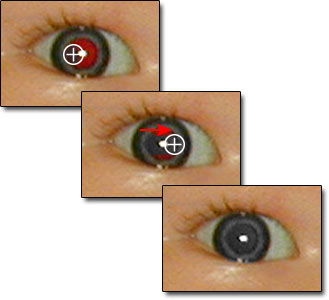移除影像中的紅眼
如果因為人的眼睛變成亮紅色而破壞了一張好照片,這實在是相當令人沮喪的一件事。Adobe Photoshop 提供了「顏色取代」工具,可以讓您輕鬆地修正紅眼現象。在這個教學課程中,您將會學習如何使用工具,以簡單的幾個步驟消除紅眼。

1. 開啟影像。
開啟您想要修復的影像。可以試著將影像放大顯示,這樣比較容易看見需要修復的紅眼部分。然後,請選取「顏色取代」工具 (位於含有「修復筆刷」及「修補」工具的工具箱中)。

2. 選擇筆尖。
從選項列中選擇筆尖,筆尖大小應該要小於眼睛紅色的區域,這樣才比較容易校正紅眼。
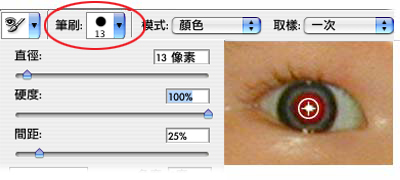
3. 設定「顏色取代」工具的選項。
在選項列中,您可以選擇設定,幫助您修復紅眼。在「模式」中,請確定選取了「顏色」。在「取樣」選項中,請選擇「一次」,表示僅擦除包含目標顏色的區域。在「限制」選項中,請選取「非連續的」,以便當筆刷下出現取樣顏色時便加以取代。拖移「容許度」滑桿到一個比較低的數值 (約百分之三十),那麼只有極少數與您所點選像素顏色非常近似的顏色才會被取代。
4. 選取要取代紅色的顏色。
通常而言,黑色是一個不錯的選擇,但您也可以嘗試其他顏色,以便將顏色修正為更近似被攝者眼睛的顏色。如果要選擇顏色,請按一下工具箱中的前景色色票。在檢色器中,選取一個看來正確的顏色,然後按一下「確定」。
5. 修復相片。
按一下影像中您想要取代的顏色,然後將黑色拖移到紅色區域上以修復影像。如果無法移除所有的紅色像素,請試著增加選項列中「容許度」的層級,以便校正更多的紅色陰影。
當您對校正效果感到滿意後,請儲存影像。紅眼將不再是令人頭痛的問題了!